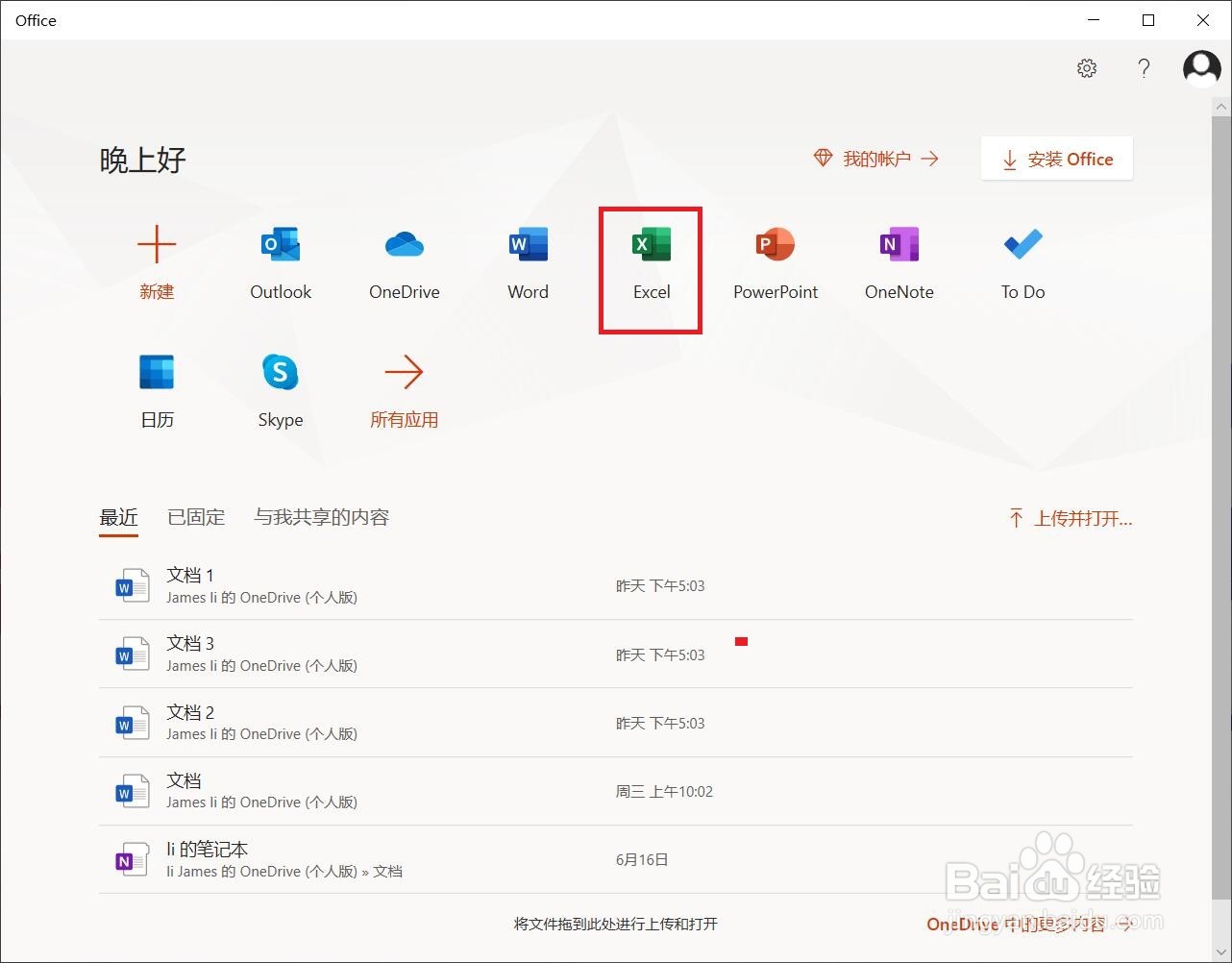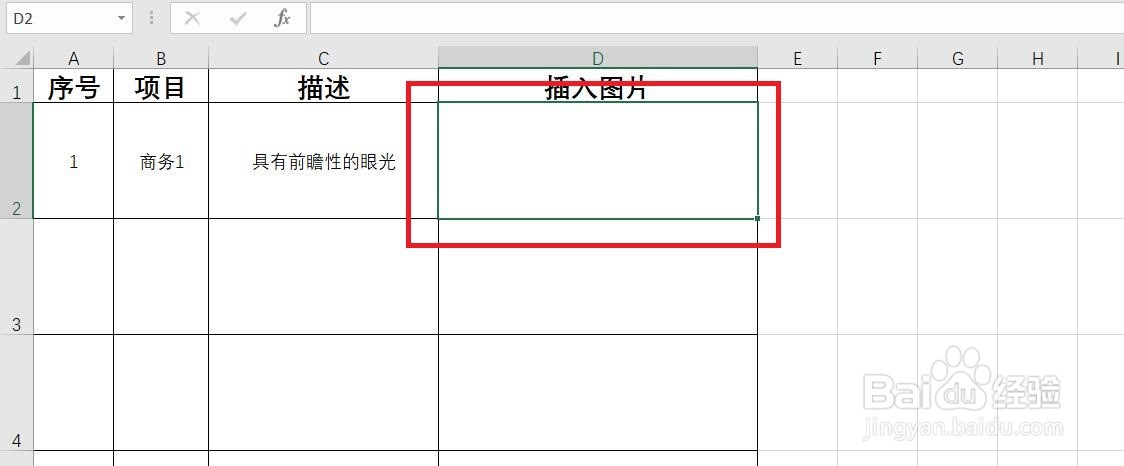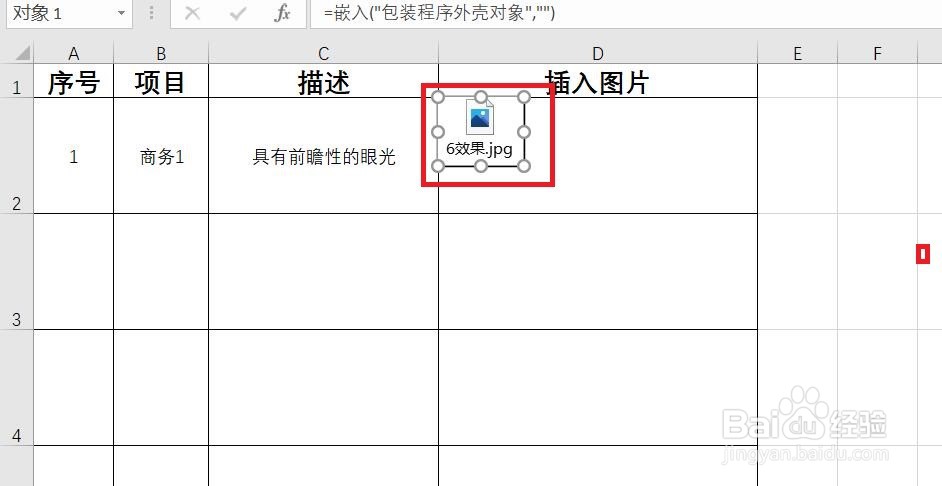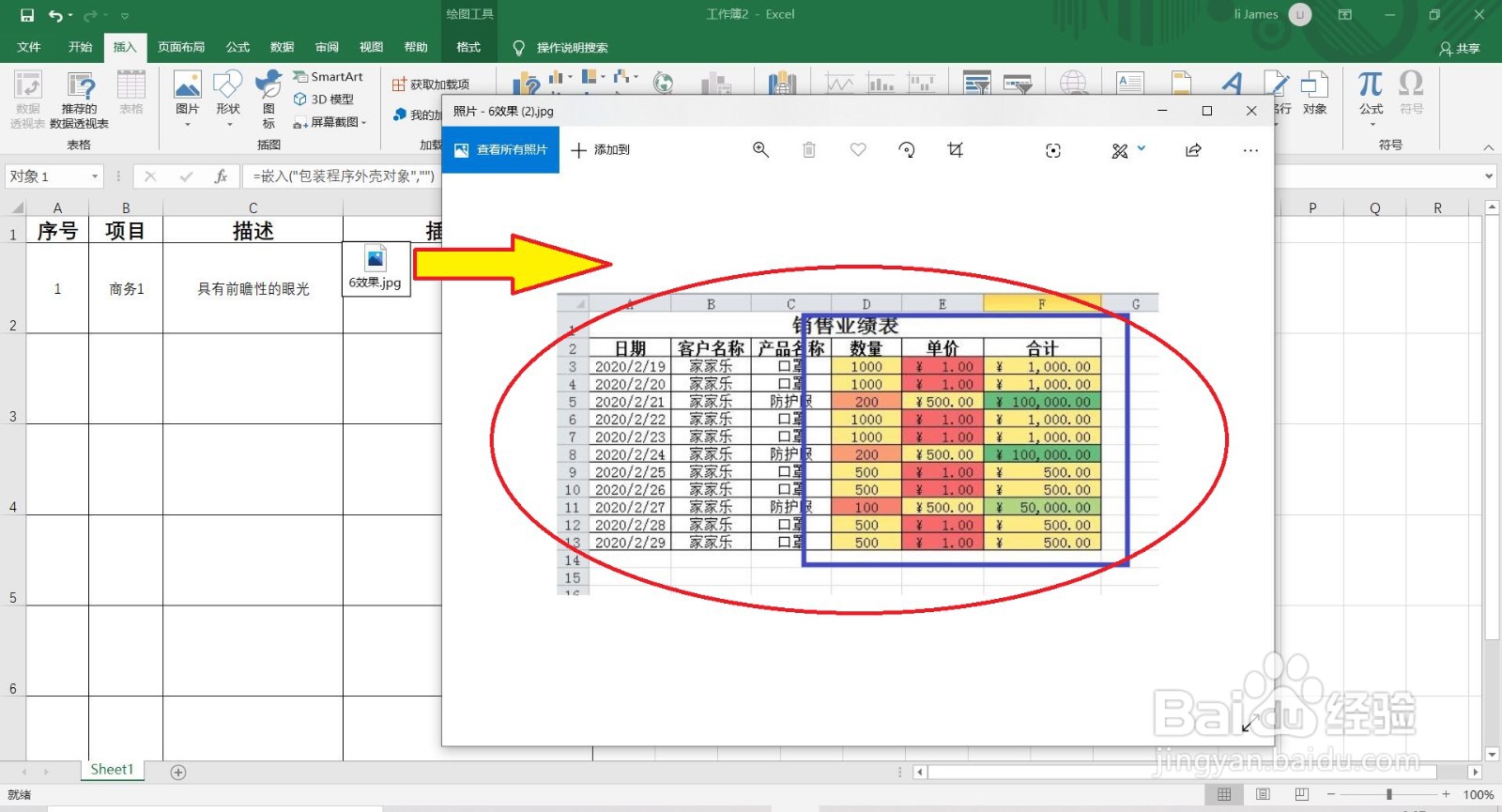WIN10中如何在Excel中植入图片
1、鼠标左键点击任务栏下方的Excel365图标
2、鼠标左键双击“Excel”打开一个空白工作表
3、简单制作一个表格,并单击需要植入图片的单元格
4、点击“插入--文本--对象”
5、在弹出的“对象”对话框中,点击“由文件创建”,并点击“浏览”
6、随机选择需要植入的图片
7、当图片所在的路径将会显示在“文件名下方”的文本框中时,点击“确定”
8、此时,所选的图片缩略框将会植入所选择的单元格中
9、这样子的话,随时可以双击缩略图框以打开此图片
声明:本网站引用、摘录或转载内容仅供网站访问者交流或参考,不代表本站立场,如存在版权或非法内容,请联系站长删除,联系邮箱:site.kefu@qq.com。
阅读量:68
阅读量:39
阅读量:73
阅读量:83
阅读量:62